 ご注文からお届けまでの流れ
ご注文からお届けまでの流れ
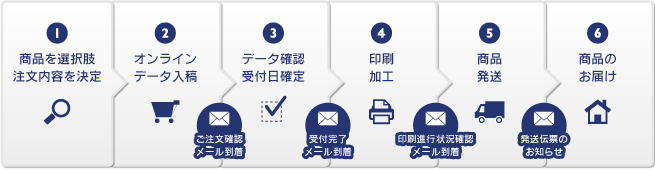
 ご注文内容が決まったら価格をクリック
ご注文内容が決まったら価格をクリック
左サイドメニューから商品を選んだら、各商品ページの価格表から、枚数とサイズを選び、価格の部分をクリックします。
 データチェック
データチェック
データに問題がなければ印刷に入ります。 印刷進行状況をお知らせするメールが届きます。尚、印刷に進むとキャンセルは不可となります。
 ご注文方法
ご注文方法

弊社では提携会社であるフライヤー印刷のカートシステムに沿ってご注文して頂く形となります。
初めてご注文される際は、会員登録が必要です。
STEP 1. 注文内容を決定/カートに商品を入れる
①サイズと枚数を選択し価格をクリック
左サイドメニューから商品を選んだら、枚数とサイズを選び、価格の部分をクリックします。
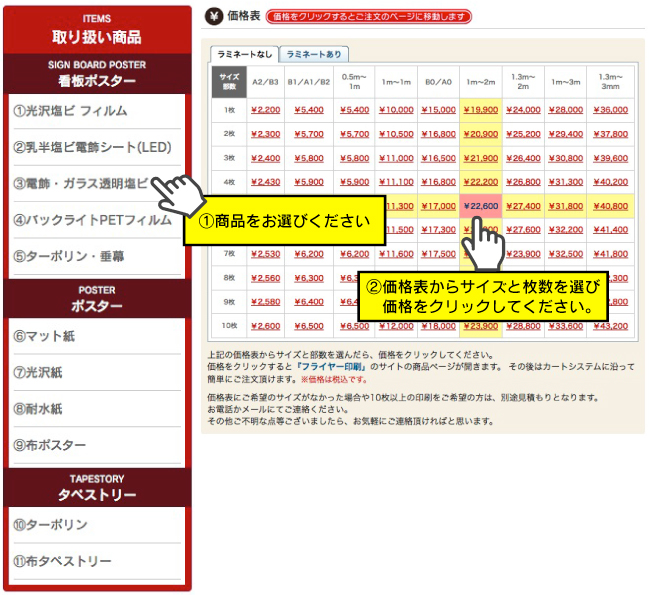
②フライヤー印刷のサイトへ移動
既に商品は選択されています。このページで加工を追加したり出来ます。
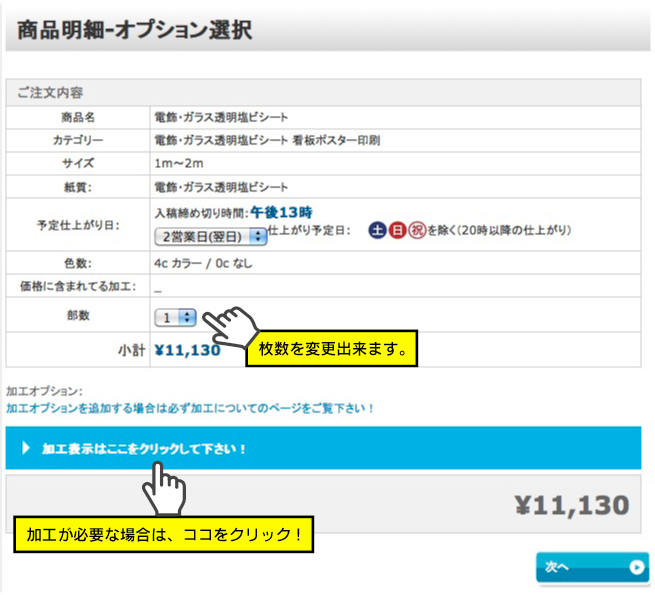
③画面右下の『次へ』をクリック
注文を確認するポップメッセージが表示されます。問題なければOKをクリック
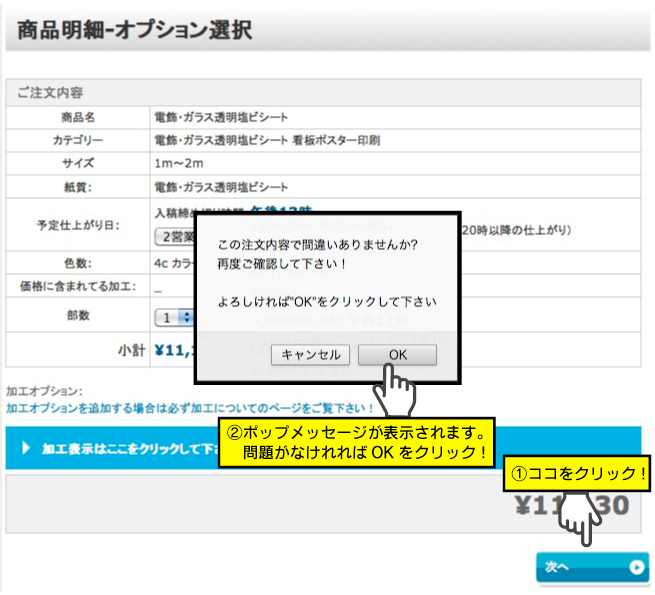
④商品がカートに入るので、画面右下の『レジへ進む』をクリック
「買い物を続ける(同梱注文)」を選択すると、カートに他の商品を追加できます。
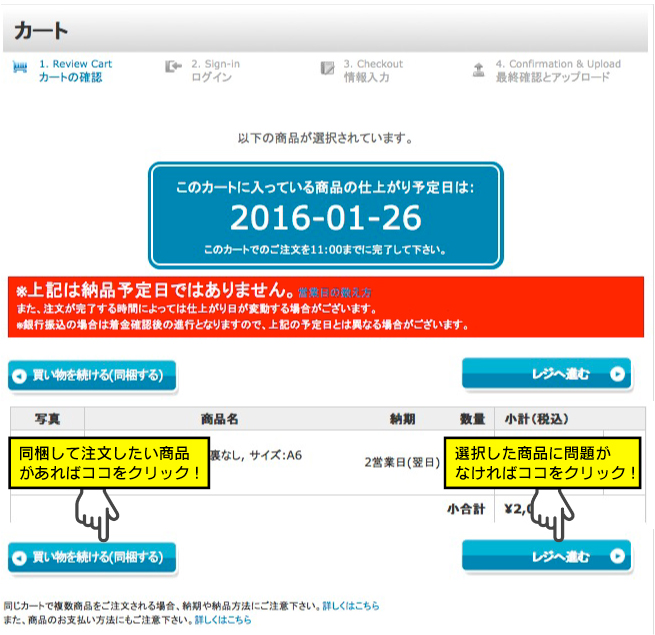
STEP 2. 会員登録する(初回ご注文の場合のみ)
①ログイン画面が表示会員登録がまだの方は「はじめてのお客様」をクリック
既に会員登録の方は「ログイン」をクリックしてメールアドレスとパスワードを入力してログインできます。
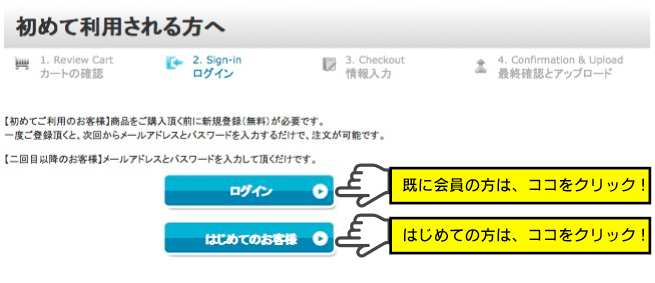
②PCメールアドレスとパスワードを入力
メールアドレスは必ずPCメールをご登録ください。
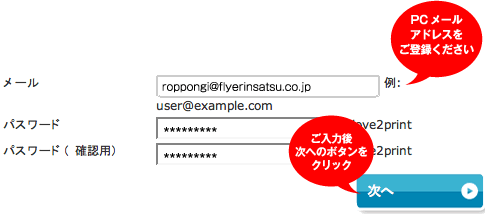
③基本情報を入力
次にお客様の住所や電話番号など基本情報を入力していただき、最後に右下の「登録」ボタンをクリックします。
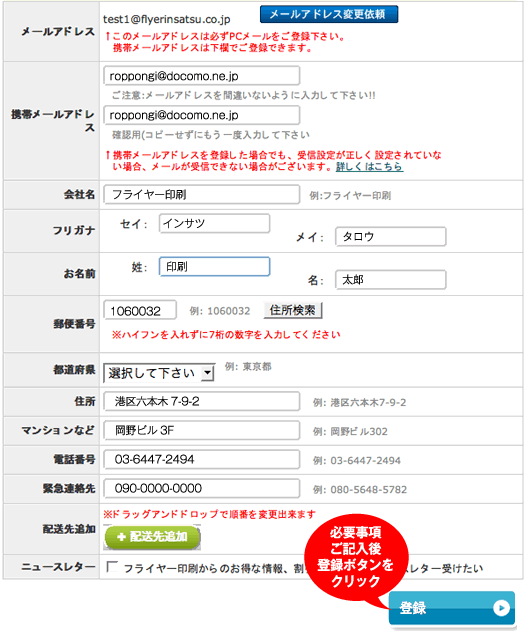
④登録が完了
新規登録後にログインされる場合、トップ右上にある「ログイン」をクリックして メールアドレスとパスワードを入力してログインする事もできます。

STEP 3. 納品や支払い情報を入力する
①情報入力ページにて納品先を選択し、次へをクリック
登録してない住所に送る場合は「新しい配送先に登録します」をクリックし情報を入力
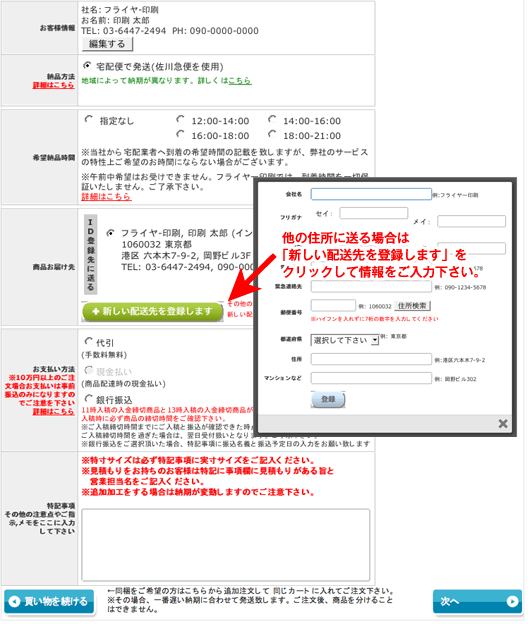
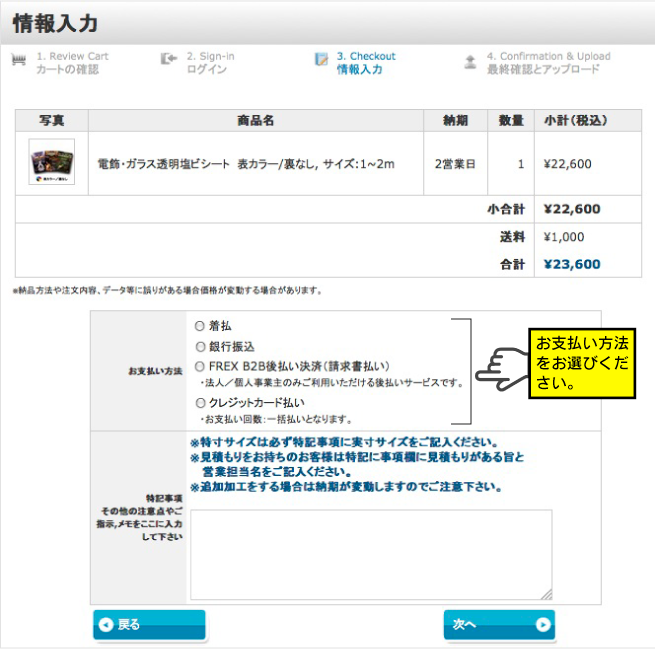
STEP 4. データのアップロード/注文完了
①最終注文画面が表示。データを選択しアップロード
印刷データは直接送信が可能なため、別途メールなどでデータを送る手間はございません。
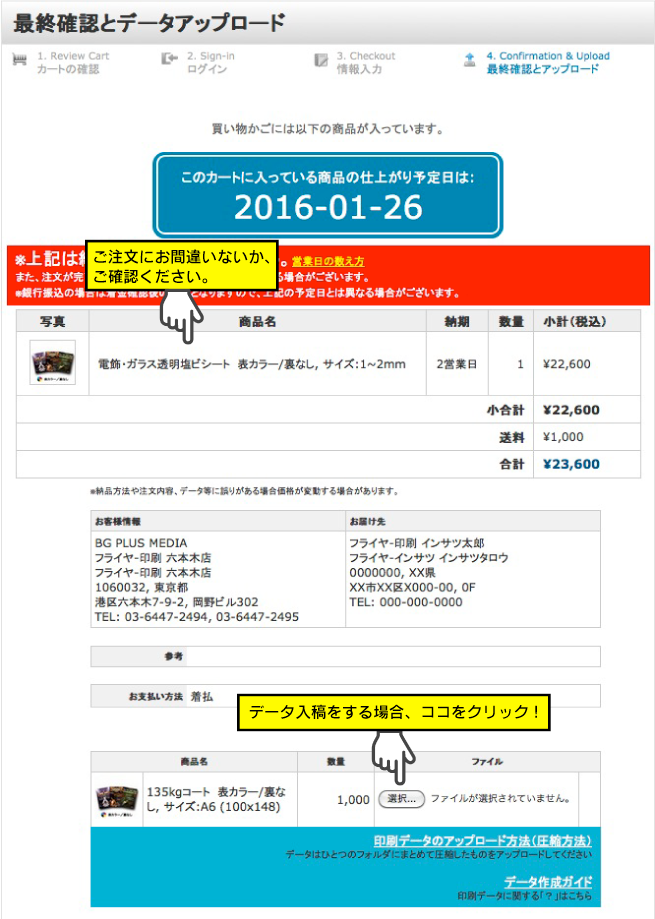
②最終確認/注文の確定
データをアップロードしたら注文内容をご確認後、ご利用規約に同意にし、注文を完了してください
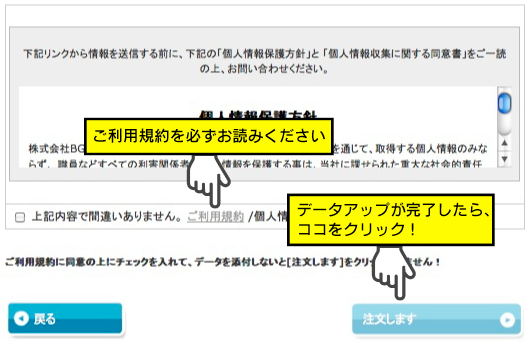
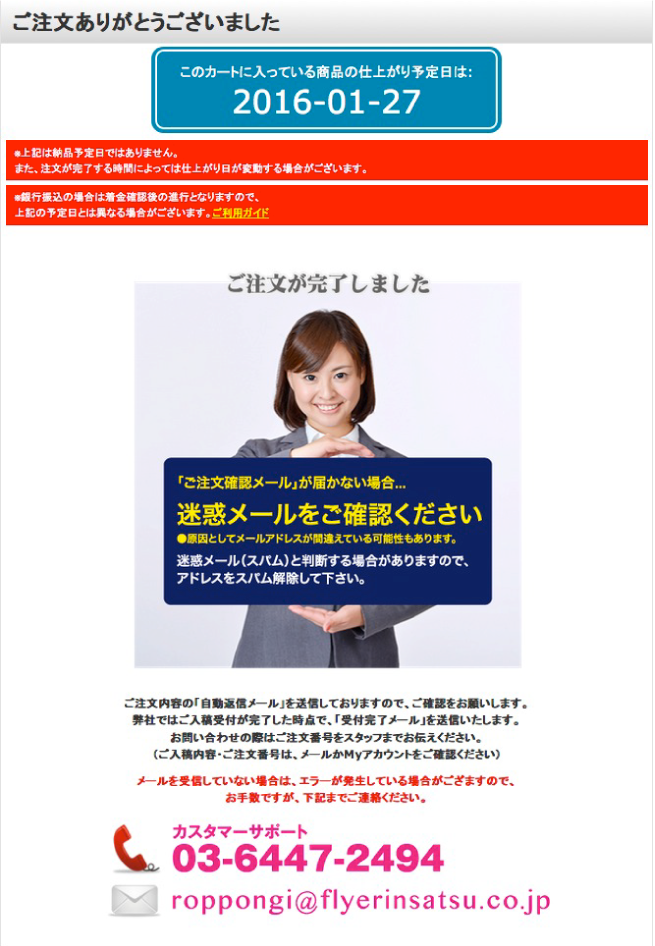
 同梱注文について
同梱注文について
弊社では、1回のご注文に複数の商品を選択した場合、同梱にて発送することが可能ですが、
仕上がり日数が異なる商品を同時注文すると、一番遅い納期に合わせて発送となります。
別々の納期にて発送をご希望の場合は、各商品毎にご注文をあげてください。
または、特記事項にその旨を明記いただければ、対応させて頂きます。
 データ不備の場合/再入稿方法
データ不備の場合/再入稿方法

アップロードされたデータに問題が発生した場合、データを再入稿したり、 ご注文をキャンセルする事が出来ますが、納期に遅れが生じるなどのトラブルにつながる恐れがあるため、 ご注文前に完全データの作り方をご参考に、 データに不備がないか確認したり、納期に余裕を取って頂くなどのご対応を宜しくお願い致します。
STEP 1. 不備のお知らせ
※不備のお知らせが届きます
ご入稿された不備があった場合、ご登録いただいたメールアドレスに不備をお知らせするメールが届きます。
また事務所の営業時間内であれば、お電話でご連絡させて頂くこともございます。
不備の内容は、メールでは細かく確認する事は出来ませんが、 不備内容に関してのご指示方法が記載されています。
STEP 2. フライヤー印刷にログインする
①フライヤー印刷のサイトの『ログイン』をクリック
ライヤー印刷のホームページのトップから右上にある『ログイン』をクリックします。
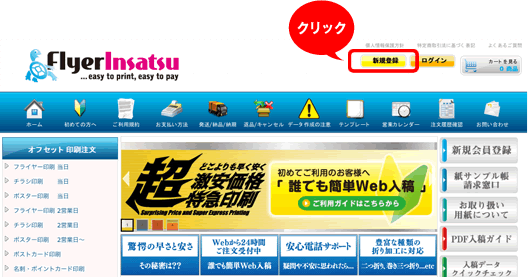
②メールとパスワードを入力
メールアドレスとパスワードを入力して、その下にある『ログイン』をクリックします。
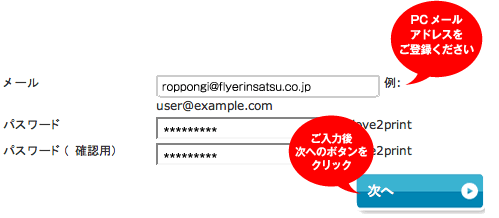
STEP 3.『Myアカウント』ページより『現在ご注文の進行状況』を確認
①『現在ご注文の進行状況』をクリック
ログインされると、上部にメニューが表示されます。左から2番目にある『現在ご注文の進行状況』をクリックします。

②不備なっているご注文番号を確認し、問題内容を確認
データに問題があるご注文は、注文情報に"現在データに不備あり納期未確定"の表示があります。
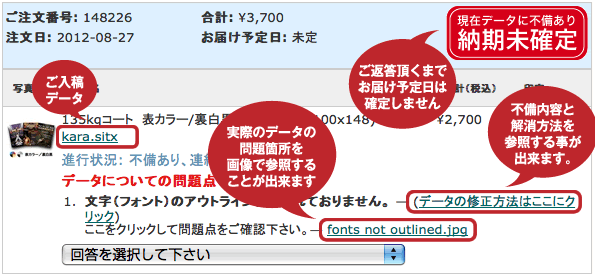
STEP 4. 回答方法を選択し、不備を解消
※回答方法を選択し、不備を解消
『回答を選択して下さい』より、ご希望の回答方法をお選びいただけます。 回答方法には、《再入稿・キャンセル・不備への回答》の3種類となります。
A. 再入稿の場合
データの不備内容を解消し、再度データをアップロードする場合は、『再度データを入稿します』を選択します。
『選択』ボタンが表示されるので、そちらをクリックして、修正データを選択してください。選択を確定した段階でアップロードが開始されます。
アップロードは1回だけ可能ですので、データを間違えないようお気をつけください。 万が一間違えたデータをアップしてしまった場合は、すぐにご連絡ください。
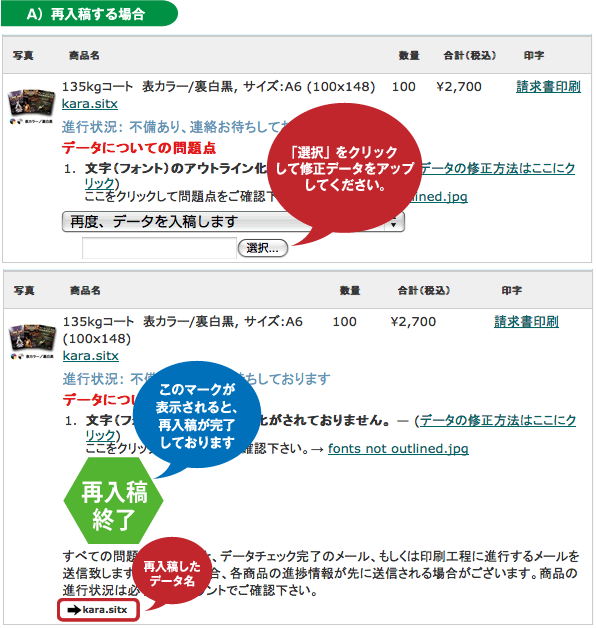
B. キャンセルの場合
注文自体をキャンセルしたい場合は、『問題が発生した商品のみ、キャンセルして下さい』を選択します。
『この商品だけキャンセルして下さい』ボタンが表示されるので、そちらをクリックするとご注文がキャンセルとなります。
一回のご注文で複数の商品を発注されていた場合、 キャンセルになるのは不備があった商品のみとなります。 それ以外の商品は、印刷工程に進みます。
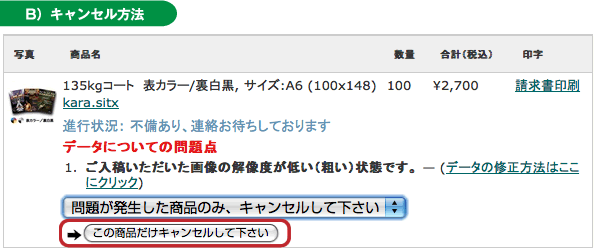
C. 不備への回答の場合
不備内容に問題がなく、そのまま進めて欲しい場合は、『不備について回答します』を選択します。
『回答します』ボタンと回答内容が表示されるので、回答内容にチェックをいれてから、ボタンをクリックします。
データは印刷工程に進みます。
不備への回答選択は、不備内容によっては出来ない場合がございます。文字のアウトラインが取れていないなど、 印刷に進める上で致命的な不備の場合、回答選択肢は表示されません。
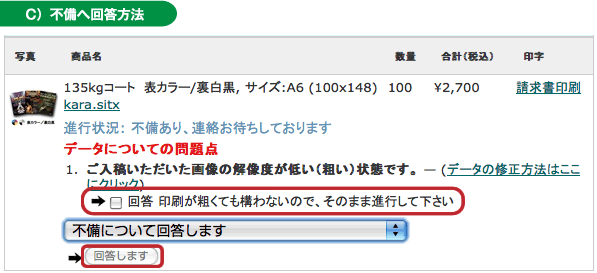
ご注意点 1
納期が異なる同カートのご注文の場合で納期が遅い商品をキャンセルした場合でも、
受付完了時の納期での作業進行を行っていますので、原則的に納期の短縮などは行えません。
ご注意点 2
不備をお知らせし、締め切り時間までに再入稿やご回答をいただけない場合は、納期が延長されます。
原則的にご連絡を頂くまでは、ご注文は保留状態となります。
ご注意点 3
不備があっても、ご希望であればそのまま印刷工程に進められる場合がございます
(仕上がり位置に文字がかかっていたり、塗り足しがない等)
しかしながら、その場合 不備内容をご理解していただいた上で、印刷工程に進めることになるため、
ご連絡がつかない場合は、保留となり納期が延長される恐れがございます。





